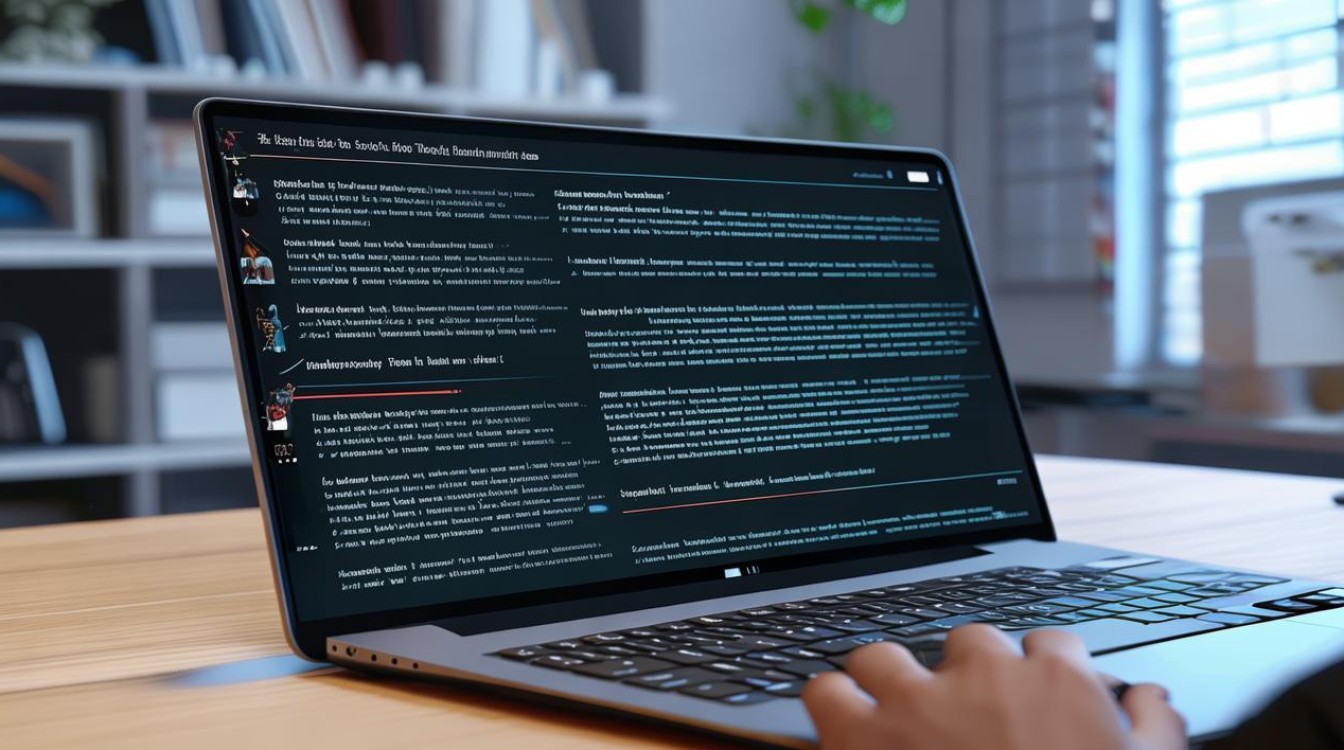主板改关闭ahci模式
shiwaishuzidu 2025年4月14日 04:07:15 主板 21
主板关闭AHCI模式,通常需进入BIOS设置,找到相关存储配置选项,将AHCI模式更改为IDE或兼容模式后保存退出。
-
准备工作:

备份数据:关闭AHCI模式可能会导致数据丢失或系统崩溃,因此务必提前备份所有重要数据。
-
进入BIOS设置:
- 对于大多数电脑,通常在开机时按下特定的键(如Delete、F2、F10等)进入BIOS设置界面,具体按键可能因主板型号和制造商而异,建议参考主板的用户手册或启动时的提示信息。
- 一些较新的电脑可能采用了UEFI BIOS,进入方式可能是在开机时按下Esc键,然后选择“Enter Setup”或类似选项。
-
找到SATA配置选项:
在BIOS设置界面中,使用方向键导航到“Advanced”(高级)或“Main”(主要)选项卡下的“SATA Configuration”(SATA配置)或类似名称的选项,不同主板的BIOS布局可能有所不同,但一般都能在相关菜单中找到SATA设置选项。

-
修改AHCI设置为IDE或兼容模式:
- 在SATA Configuration菜单中,找到“SATA Mode”(SATA模式)或类似的设置项,将其值从“AHCI”更改为“IDE”、“Compatible”或“ATA”(这些选项通常表示兼容模式)。
- 有些主板可能有多个SATA端口,需要分别对每个端口进行设置,如果只需要关闭特定设备的AHCI模式,可以仅更改相应端口的设置。
-
保存设置并退出BIOS:
- 修改完成后,按下相应的键(通常是F10)保存设置,系统会提示确认是否保存更改,选择“Yes”或“OK”。
- 保存设置后,电脑会自动重启,在重启过程中,BIOS将按照新的设置初始化硬盘控制器。
-
检查设置是否生效:
重启后,可以通过操作系统的设备管理器来检查硬盘的工作模式是否已更改为IDE或兼容模式,在Windows系统中,右键点击“此电脑”,选择“管理”,然后在左侧导航栏中选择“设备管理器”,展开“磁盘驱动器”类别,查看硬盘的属性,在“详细信息”选项卡中,查看“接口类型”是否已更改为非AHCI的模式。

相关问题与解答
-
问题:关闭AHCI模式后,电脑的性能会受到影响吗?
- 解答:关闭AHCI模式后,电脑的性能可能会受到一定影响,尤其是在使用固态硬盘(SSD)时,AHCI模式能够充分发挥SSD的高性能,关闭后可能导致数据传输速度变慢,但对于机械硬盘(HDD),性能影响相对较小。
-
问题:如何在不进入BIOS的情况下临时关闭AHCI模式?
- 解答:通常情况下,AHCI模式的更改需要在BIOS中进行设置并保存,某些操作系统或硬件可能提供了特定的工具或驱动程序来允许用户在不进入BIOS的情况下更改存储模式,但这种方法并不常见,且可能不适用于所有情况,最可靠的方法仍然是通过BIOS设置来更改AHCI模式。